Índice da página
Sobre o autor
Tópicos quentes
Atualizado em 20/09/2024
A Transcend produz unidades flash USB, cartões de memória, discos rígidos externos, SSDs, etc., para auxiliar usuários em todo o mundo a armazenar, salvar, fazer backup de arquivos e transferir documentos entre diferentes dispositivos. O que posso fazer quando não consigo formatar um cartão de memória ou unidade flash USB Transcend no Windows?
Aqui, o software de partição gratuito da EaseUS, uma ferramenta de formatação de Transcend de terceiros poderosa e fácil de usar, é oferecido para download gratuito para ajudar.
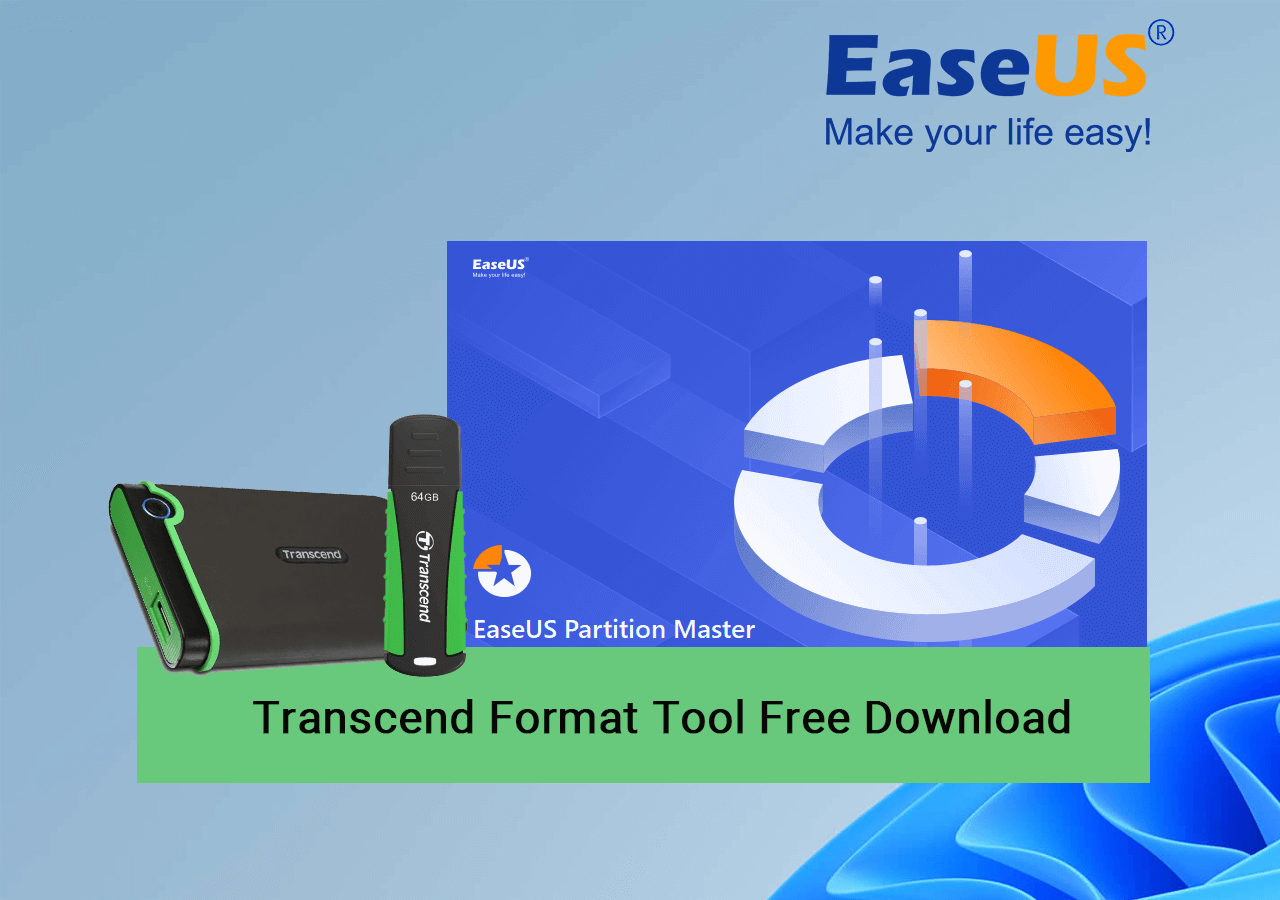
Download grátis da ferramenta de formatação de Transcend
Então, como posso obter uma ferramenta confiável de formato Transcend? Aqui, você pode recorrer ao EaseUS Partition Master Free para obter ajuda. É um formatador de USB confiável e uma ferramenta de particionamento de disco que qualquer nível de usuário do Windows pode aplicar este utilitário para formatar dispositivos de armazenamento Transcend corrompidos, inacessíveis, RAW ou até mesmo protegidos contra gravação para serem utilizáveis novamente.
O que o EaseUS Partition Master pode fazer pelos usuários do Transcend?
Aqui estão duas listas de recursos que você pode seguir e aprender quais problemas você pode aplicar esta ferramenta de formatação para corrigir problemas existentes em seu Transcend e outras marcas de dispositivos de armazenamento:
USB ou cartão de memória Transcend não pode ser formatado:
- Obtenha erro de USB ou cartão de memória não formatado
- Obtenha o Windows não conseguiu concluir o erro de formatação
- Obtenha o erro "O disco está protegido contra gravação"
A unidade USB ou cartão de memória Transcend está corrompido e precisa ser reparado:
- Um cartão de memória ou USB não aparece no computador
- O cartão de memória ou unidade USB foi detectado, mas não mostra dados
- O cartão de memória ou unidade USB mostra 0 bytes, etc.
Tutorial: Como formatar a unidade flash USB Transcend com a ferramenta de formatação Transcend
Suponha que você se encontre em uma situação em que o USB ou cartão de memória Transcend se torne não formatável ou corrompido. Nesse caso, você pode executar o EaseUS Partition Master - formatador de pen drive Transcend para formatar o dispositivo para reparo e fazê-lo funcionar corretamente com facilidade.
Vamos ver como formatar sua unidade flash USB Transcend, disco rígido externo ou até mesmo cartão SD protegido contra gravação por conta própria:
- Clique com o botão direito do mouse na unidade externa ou USB que você pretende formatar e escolha "Formatar".
- Defina o rótulo da partição, o sistema de arquivos (NTFS/FAT32/EXT2/EXT3/EXT4/exFAT) e o tamanho do cluster e clique em "OK".
- Clique em "OK" para continuar.
- Clique no botão "Executar operação" e clique em "Aplicar" para formatar a partição do disco rígido.
Confira o vídeo tutorial para formatar USB:
Se você gostou deste guia tutorial, não se esqueça de compartilhar este vídeo para ajudar mais amigos a obter uma ferramenta de formatação confiável para limpar seus dispositivos de armazenamento e tornar as unidades de disco removíveis utilizáveis novamente com facilidade:
O que é a ferramenta de formatação de Transcend
A ferramenta de formatação de Transcend é um utilitário de formatação que ajuda os usuários do Transcend a formatar dispositivos de armazenamento com eficiência, limpar dados e até mesmo alterar o formato do sistema de arquivos com simples cliques. O Transcend não possui uma ferramenta de formatação integrada para executar essas operações. Normalmente é projetado por um produtor de software terceirizado.
Quando preciso da ferramenta de formatação Transcend?
Quando seus dispositivos de armazenamento Transcend encontrarem os seguintes problemas listados e para corrigi-los, você precisará recorrer a uma ferramenta de formatação de Transcend confiável:
- O sistema de arquivos do dispositivo estava corrompido.
- Pen drive Transcend não detectado ou protegido contra gravação.
- O sistema de arquivos do dispositivo torna-se RAW ou não é compatível com o computador.
- Você deseja formatar o dispositivo Transcend e alterar o formato do sistema de arquivos.
- O dispositivo Transcend fica cheio e você precisa formatá-lo para limpar todos os dados rapidamente, etc.
Portanto, se você precisar de uma ferramenta de formatação de Transcend confiável para fazer seu dispositivo funcionar novamente, peça ajuda ao EaseUS Partition Master:
Dicas úteis para usar o formatador de Transcend da EaseUS
1. Remova a proteção contra gravação antes de usar a ferramenta de formatação de pen drive Transcend. Para obter mais detalhes, consulte O disco está protegido contra gravação.
2. Execute o EaseUS Data Recovery Wizard antes de formatar se quiser recuperar seus arquivos de uma unidade USB ou cartão de memória inacessível.
3. Se você deseja reparar o Transcend USB ou cartão de memória corrompido sem formatação, basta escolher a opção "Verificar partição" na etapa 1 do tutorial acima.
Perguntas frequentes sobre a ferramenta de formatação de Transcend
Se você tiver mais perguntas sobre a ferramenta de formatação Transcend ou sobre a formatação de dispositivos de armazenamento Transcend, siga as perguntas listadas aqui e encontre as respostas abaixo:
1. Como formato uma unidade flash Transcend?
- Conecte sua unidade flash Transcend ao PC e abra o Explorador de Arquivos.
- Clique com o botão direito na unidade flash Transcend e selecione "Foramt".
- Instale um novo sistema de arquivos na unidade flash, marque "Formatação rápida" e selecione "Iniciar".
- Clique em "OK" para confirmar a formatação da unidade flash Transcend.
2. Como faço para corrigir um pen drive Transcend corrompido?
- Conecte o pen drive Transcend corrompido ao seu PC.
- Inicie o EaseUS Partition Master, clique com o botão direito no pen drive Transcend e selecione "Avançado".
- Selecione "Verificar sistema de arquivos" e aguarde a conclusão do processo.
- Clique em "OK", "Executar tarefa" e "Aplicar".
3. Como recupero meu cartão SD Transcend?
Ao perder os dados do cartão SD Transcend, você pode recorrer a um software de recuperação de dados confiável para obter ajuda. O EaseUS Data Recovery Wizard é aquele que você pode usar para executar a recuperação de dados de dispositivo Transcend com simples cliques.
Como podemos te ajudar
Sobre o autor
Atualizado por Jacinta
"Obrigada por ler meus artigos. Espero que meus artigos possam ajudá-lo a resolver seus problemas de forma fácil e eficaz."
Escrito por Leonardo
"Obrigado por ler meus artigos, queridos leitores. Sempre me dá uma grande sensação de realização quando meus escritos realmente ajudam. Espero que gostem de sua estadia no EaseUS e tenham um bom dia."
Revisão de produto
-
I love that the changes you make with EaseUS Partition Master Free aren't immediately applied to the disks. It makes it way easier to play out what will happen after you've made all the changes. I also think the overall look and feel of EaseUS Partition Master Free makes whatever you're doing with your computer's partitions easy.
Leia mais -
Partition Master Free can Resize, Move, Merge, Migrate, and Copy disks or partitions; convert to local, change label, defragment, check and explore partition; and much more. A premium upgrade adds free tech support and the ability to resize dynamic volumes.
Leia mais -
It won't hot image your drives or align them, but since it's coupled with a partition manager, it allows you do perform many tasks at once, instead of just cloning drives. You can move partitions around, resize them, defragment, and more, along with the other tools you'd expect from a cloning tool.
Leia mais
Artigos relacionados
-
Como Reparar o Windows 11 UEFI Bootloader [Guia Completo]
![author icon]() Leonardo 2024/09/20
Leonardo 2024/09/20 -
Como transferir OEM do Windows 10 para um novo PC [fácil e rápido]
![author icon]() Leonardo 2024/09/20
Leonardo 2024/09/20 -
Corrigir o Erro 'Pouco Espaço em Disco' no Windows Server 2019/2016
![author icon]() Leonardo 2024/09/20
Leonardo 2024/09/20 -
Como mover partição no Windows 11/10/8/7? [Novo]
![author icon]() Jacinta 2024/09/20
Jacinta 2024/09/20
Temas quentes em 2024
EaseUS Partition Master

Gerencie partições e otimize discos com eficiência








